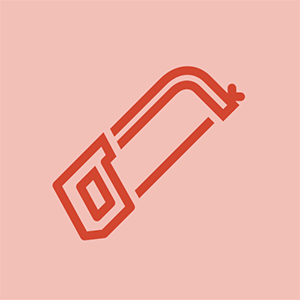Wiki stworzone przez uczniów
Niesamowity zespół uczniów z naszego programu edukacyjnego stworzył tę wiki.
 Wymiana baterii Dymo LabelManager 160
Wymiana baterii Dymo LabelManager 160  Wymiana baterii Samsung Gear S3
Wymiana baterii Samsung Gear S3 Wymiana baterii ThinkPad X1 Carbon (1.generacji)
Wymiana baterii ThinkPad X1 Carbon (1.generacji)  Wymiana poduszek nausznych Turtle Beach PX22
Wymiana poduszek nausznych Turtle Beach PX22  Pack-Away od
Pack-Away od  Oprogramowanie MacBook Pro 13 ': bezpieczna i prosta wymiana
Oprogramowanie MacBook Pro 13 ': bezpieczna i prosta wymiana  Wymiana wentylatora wyciągowego toalety
Wymiana wentylatora wyciągowego toalety Wydarzenie Kyocera nie włącza się
Telefon nie włącza się
Włącz telefon
Naciśnij i przytrzymaj przycisk zasilania (po prawej stronie u góry telefonu), aby włączyć zasilanie.
Rozładowana bateria
Istnieje prawdopodobieństwo, że bateria będzie wymagała ponownego naładowania.
1. Spróbuj podłączyć telefon do ładowarki i poczekaj kilka minut na naładowanie, zanim przytrzymasz przycisk zasilania.
2. Jeśli telefon się nie włącza, prawdopodobnie bateria przestała działać i należy ją wymienić. Aby wymienić baterię, musisz znaleźć kompatybilną baterię Kyocera.
3. Po zakupie nowej baterii usuń osłonę telefonu i wyjmij starą baterię. Aby wyjąć starą baterię, należy podnieść białą wypustkę z napisem „pociągnij”, która znajduje się na spodzie baterii.
4. Włóż nową baterię do telefonu i przytrzymaj przycisk zasilania, aby włączyć telefon. Jeśli ten krok również się nie powiedzie, możliwe, że ładowarka jest uszkodzona i należy ją również wymienić.
Wydarzenie Kyocera ciągle się restartuje.
Kyocera Event ciągle się wyłącza i wielokrotnie powraca do ekranu startowego.
Miękkie odświeżanie
Spowoduje to zresetowanie telefonu bez resetowania żadnych danych.
1. Najpierw przytrzymaj przycisk zasilania. Następnie naciśnij opcję „ok”, aby wyłączyć telefon.
2. Następnie wyjmij baterię z telefonu na około 30 sekund.
3. Na koniec włóż baterię z powrotem i włącz telefon.
Czyszczenie pamięci podręcznej aplikacji
Wyczyszczenie pamięci podręcznej usuwa niepotrzebne tymczasowe pliki danych, które zajmują cenne miejsce na urządzeniu. Te tymczasowe pliki danych mogą powodować problemy z wydajnością, jeśli zajmują zbyt dużo miejsca.
1. Przejdź do ustawień w telefonie. Następnie naciśnij sekcję „Aplikacje”, a następnie naciśnij przycisk „Wszystkie”.
2. Następnie wybierz żądaną aplikację i dotknij opcji „wyczyść pamięć podręczną”.
mój Nexus 7 nie ładuje się
3. Powtórz to dla wszystkich aplikacji, zwłaszcza tych, które mogą zajmować więcej pamięci.
Mała ilość miejsca (czyszczenie pamięci)
W większości telefonów w końcu zabraknie pamięci, co może powodować wiele problemów.
1. Odinstaluj nieużywane aplikacje. Nie martw się, możesz je później ponownie zainstalować, jeśli zajdzie taka potrzeba.
2. Następnie przenieś wszystkie aplikacje na kartę SD, o ile taką masz.
3. Najpierw przejdź do opcji „Ustawienia”, a następnie dotknij sekcji „Aplikacje”.
4. Stuknij żądaną aplikację i wybierz „Przenieś na kartę SD”.
Ekran jest pęknięty lub uszkodzony
Ekran ma pęknięcia lub wadliwe plamki.
Zepsuty ekran wyświetlacza
W wielu przypadkach telefon został upuszczony, a wyświetlacz LCD jest teraz uszkodzony. Aby uzyskać pomoc i instrukcje dotyczące usuwania i wymiany ekranu, zobacz Wymiana ekranu wyświetlacza Kyocera Event
Kyocera Event nie usuwa zdjęć.
Telefon nie usunie zdjęć zapisanych w telefonie.
Usuwanie zdjęć
1. Otwórz aplikację galerii.
2. Kliknij i wyświetl obraz, który chcesz usunąć.
3. Gdy wyświetlany jest obraz, naciśnij przycisk „Menu” i wybierz opcję „Usuń”.
„Uwaga: jeśli telefon został zsynchronizowany z kontem Google, zdjęcie powróci niezależnie od tego, ile razy spróbujesz go usunąć”.
Usuń zdjęcia z Google Cloud
Zdjęcia pojawiają się ponownie po usunięciu.
1. Przejdź do „Ustawień”.
2. Następnie przejdź do „Konta i synchronizacja” i kliknij „Konto Google”.
3. Odznacz opcję „Zdjęcia Google”. Powinno to umożliwić usunięcie zdjęć bez ich powrotu, jednak ich kopia zapasowa nie będzie już później zapisywana w chmurze Google.
Może być konieczne wyłączenie telefonu, aby umożliwić odświeżenie galerii, ale należy zauważyć, że zdjęcia zostały trwale usunięte
Usuń folder z galerii
Usuń folder z galerii
1. Przejdź do „Ustawienia”
2. Wybierz opcję „Menedżer aplikacji”.
3. Kliknij kartę „Wszystkie”
4. Wybierz „Galerię” z listy i naciśnij „Wyczyść dane”.
Może pojawić się okno z informacją, że usunie wszystko, ale w rzeczywistości nie powinno usuwać zwykłych zdjęć.
Kyocera Event zawiesza się
Telefon nie odpowiada podczas korzystania z niektórych aplikacji.
Miękki reset
1. Naciśnij i przytrzymaj przycisk zasilania, aby wyłączyć zasilanie.
2. Zdejmij tylną obudowę telefonu i wyjmij baterię na około 10 sekund.
3. Włóż baterię i załóż tylną pokrywę.
4. Naciśnij i przytrzymaj przycisk zasilania, aby ponownie włączyć telefon.
Twardy reset (reset do ustawień fabrycznych)
Przywrócenie ustawień fabrycznych spowoduje usunięcie całej zawartości przechowywanej w telefonie i przywrócenie oryginalnych ustawień telefonu.
1. Naciśnij i przytrzymaj przycisk zasilania, aby wyłączyć telefon.
2. Przytrzymaj jednocześnie przyciski „Głośność”, „Zasilanie” i „Dom”. Kontynuuj przytrzymywanie przycisków, aż na ekranie pojawi się trójwymiarowe logo Androida i menu opcji systemowych, a następnie zwolnij przyciski.
3. Naciśnij przycisk „Głośność”, aby przewinąć opcje menu i zaznacz „Wipe Data / Factory Reset”. Naciśnij przycisk „Zasilanie”, aby wybrać opcję.
4. Ponownie użyj przycisku głośności, aby podświetlić opcję „Tak, usuń wszystkie dane użytkownika”, a następnie naciśnij przycisk „Zasilanie”. Wydarzenie usuwa wszystkie Twoje dane osobowe i ustawienia z telefonu, a następnie powraca do pierwszego menu.
5. Podświetl „Uruchom ponownie system teraz”, a następnie naciśnij przycisk „Zasilanie”, aby ponownie uruchomić telefon. Po kilku minutach rozpocznie się Wydarzenie i będzie można ustawić telefon na oryginalne ustawienia. Wybierz opcję resetowania telefonu do ustawień fabrycznych.
Wyczyść pamięć podręczną aplikacji
Wyczyszczenie pamięci podręcznej aplikacji usuwa pliki tymczasowe, ale NIE usuwa osobistych ustawień ani informacji.
1. Naciśnij przycisk „Dom”.
2. Wciśnij przycisk „Menu”.
3. Wybierz opcję „Ustawienia systemu”.
4. Przewiń do opcji „Aplikacje”.
5. Naciśnij przycisk „All Tab”.
6. Wybierz aplikację, która się zawiesza.
7. Kliknij przycisk „Wyczyść pamięć podręczną”.
Wyczyść dane aplikacji
Wyczyszczenie danych aplikacji spowoduje usunięcie wszelkich danych osobowych, w tym danych logowania, ustawień i najlepszych wyników.
1. Naciśnij przycisk „Dom”.
2. Wciśnij przycisk „Menu”.
3. Wybierz opcję „Ustawienia systemu”.
4. Przewiń do przycisku „Aplikacje”.
5. Wybierz opcję „All Tab”.
6. Wybierz aplikację, która się zawiesza.
7. Kliknij przycisk „Wyczyść dane”.
8. Przeczytaj wiadomość i naciśnij „OK”.
Zalania
Wysuszanie elementów po zamoczeniu telefonu.
1. Naciśnij i przytrzymaj przycisk zasilania, aby wyłączyć telefon.
2. Zdejmij tylną pokrywę baterii.
3. Wyjmij baterię.
4. Umieść telefon na kilka godzin w dużej torbie ryżu. Suchy ryż wchłonie wilgoć z telefonu. Należy pamiętać, że „włączenie zasilania, zanim elementy całkowicie wyschną, może potencjalnie uszkodzić telefon”.
5. Po kilku godzinach wyjmij telefon z ryżu. Wymień baterię. Załóż tylną pokrywę baterii na telefon.
6. Naciśnij i przytrzymaj przycisk zasilania.
Kyocera Event Wifi włącza się automatycznie
Wyłącz automatyczne Wi-Fi
Wyłącz Optymalizator połączenia
1. Naciśnij przycisk „Dom”.
2. Wciśnij przycisk „Menu”.
3. Następnie wybierz „Ustawienia systemu> Więcej…> Sieci komórkowe> Optymalizator połączenia”.
4. Odznacz pole „Connection Optimizer”.